Voor het instellen van tweefactorauthenticatie in Uptrends moet een accountbeheerder eerst de accountbrede standaardinstelling configureren. Daarna kunnen de algemene instellingen van de operator afzonderlijk worden overschreven, indien zo geconfigureerd. Er kan een authenticatie-app naar keuze worden gebruikt.
Accountbrede standaard inlogopties inschakelen
Deze instelling kan alleen worden geconfigureerd door accountbeheerders.
Ga in Uptrends naar en selecteer een van de opties bij Tweefactorauthenticatie-instelling.

- Vereist - Standaard operators moeten tweefactorauthenticatie gebruiken met een op tijd gebaseerd eenmalig wachtwoord.
- Optioneel - Standaard operators kunnen kiezen of ze tweefactorauthenticatie met een op tijd gebaseerd eenmalig wachtwoord gebruiken.
- Uitgeschakeld - Tweefactorauthenticatie met een op tijd gebaseerd eenmalig wachtwoord kan niet binnen het hele account worden gebruikt.
Tweefactorauthenticatie-instellingen voor operators
Nadat u de standaard loginopties voor operators heeft geconfigureerd, kiest u op de operatorpagina een loginoptie op het tabblad Algemeen in het gedeelte Loginopties voor deze operator. Hier vindt u de standaardstatus van tweefactorauthenticatie in uw account en de optie om de standaard accountbrede instellingen voor tweefactorauthenticatie voor deze specifieke operator te overschrijven. (Deze instelling kan nog steeds alleen worden geconfigureerd door accountbeheerders.)
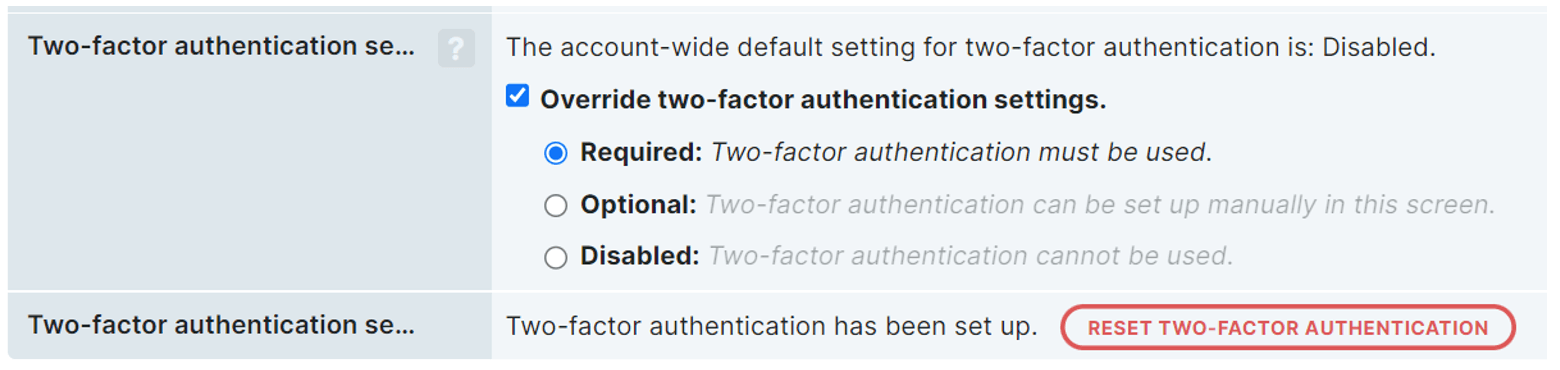 Selecteer bij Tweefactorauthenticatie-instelling de optie Instellingen tweefactorauthenticatie overschrijven om de instellingen indien nodig te overschrijven.
Selecteer bij Tweefactorauthenticatie-instelling de optie Instellingen tweefactorauthenticatie overschrijven om de instellingen indien nodig te overschrijven.
- Vereist - Tweefactorauthenticatie moet worden gebruikt. De configuratie wordt geactiveerd tijdens de volgende login van de operator.
- Optioneel - Tweefactorauthenticatie kan in dit scherm handmatig worden ingesteld.
- Uitgeschakeld - Tweefactorauthenticatie kan niet worden gebruikt.
Om de tweefactorauthenticatie-configuratie te wissen en opnieuw in te stellen klikt u op de knop .
Er zijn verschillende manieren waarop een beheerder of operator het instellen van tweefactorauthenticatie kan inschakelen of activeren:
Operatorinstellingen
Ga in Uptrends naar , selecteer de operator en klik op om tweefactorauthenticatie in te stellen. Er wordt een pop-upvenster geopend. Gebruik een authenticator-app naar keuze om de QR-code te scannen. Vul de 6-cijferige code in die door de authenticator-app wordt verstrekt. Nadat u op Voltooien heeft geklikt is de tweefactorauthenticatie succesvol ingesteld.
Via operator-uitnodiging
Wanneer een operator die tweefactorauthenticatie moet gebruiken is uitgenodigd voor Uptrends maakt het set-upproces van tweefactorauthenticatie deel uit van het accepteren van de uitnodiging door de operator. Het authenticatieproces is hetzelfde, met een authenticator-app naar keuze die een op tijd gebaseerd eenmalig wachtwoord verstrekt.
Via e-maillink
Na het inloggen krijgt een operator die tweefactorauthenticatie moet gebruiken een pagina te zien waarin hij of zij op de hoogte wordt gesteld van een e-mail. Dat e-mailbericht bevat een link naar een pagina binnen Uptrends waar tweefactorauthenticatie kan worden ingeschakeld. Daarna wordt de operator ingelogd. De operator moet vanaf dat moment inloggen met een op tijd gebaseerd eenmalig wachtwoord.